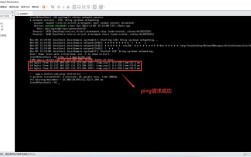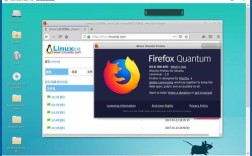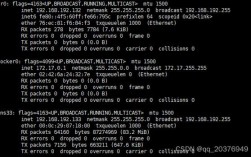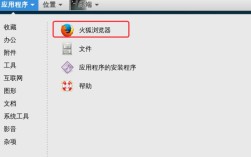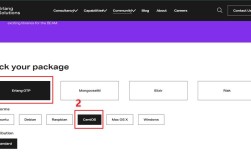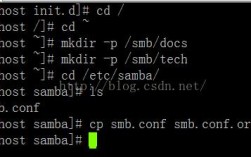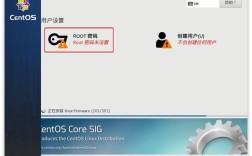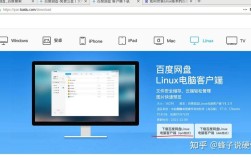在CentOS系统上配置Java环境变量是进行Java开发的重要步骤,它确保了Java命令和工具可以在系统的任何地方被正确识别和使用,下面将详细阐述这一过程,包括检查Java安装、设置环境变量(JAVA_HOME、PATH、CLASSPATH)、验证配置以及一些常见问题的解答。
一、检查Java安装
需要确认系统中是否已经安装了Java,可以通过以下命令来检查:
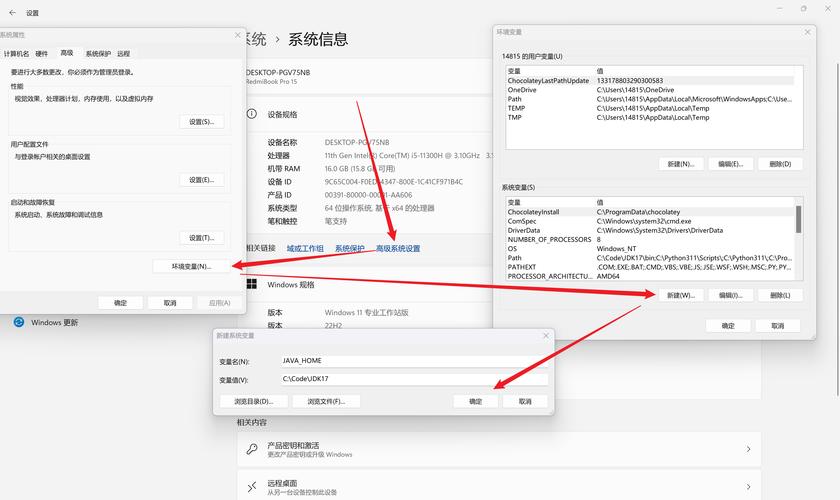
java version
如果Java已安装,你会看到类似如下的信息:
openjdk version "1.8.0_292" OpenJDK Runtime Environment (build 1.8.0_292b10) OpenJDK 64Bit Server VM (build 25.292b10, mixed mode)
如果Java未安装,则需要先进行安装,在CentOS中,可以通过yum命令安装OpenJDK:
sudo yum install java1.8.0openjdkdevel
二、设置Java环境变量
Java环境变量主要包括JAVA_HOME、PATH和CLASSPATH,这些变量的作用如下表所示:
| 环境变量名 | 描述 |
| JAVA_HOME | 指定Java安装目录。 |
| PATH | 系统搜索可执行文件的目录,Java命令也会在此搜索。 |
| CLASSPATH | Java运行时环境所需的类文件和库文件的位置。 |
1. 编辑PRofile文件
为了全局设置这些环境变量,可以编辑/etc/profile文件,使用文本编辑器(如vim或nano)打开该文件:
sudo vim /etc/profile
2. 添加Java环境变量
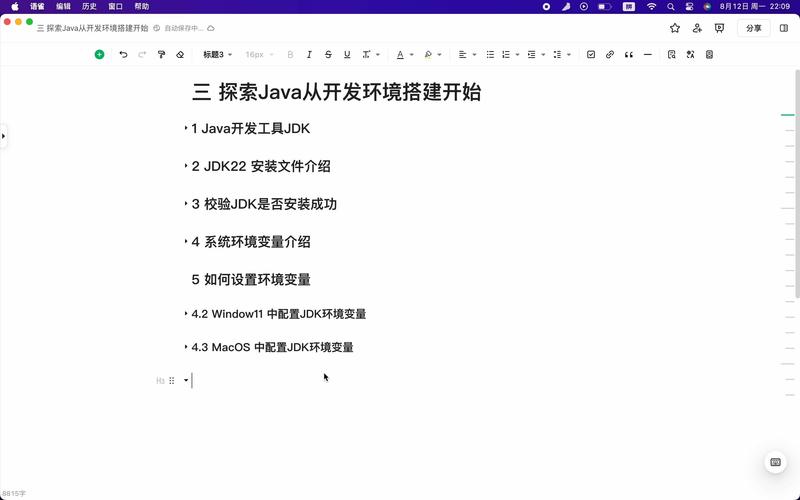
在文件的末尾,添加以下内容(请将/usr/lib/jvm/java1.8.0openjdk替换为你实际安装Java的路径):
设置Java环境变量 export JAVA_HOME=/usr/lib/jvm/java1.8.0openjdk export PATH=$JAVA_HOME/bin:$PATH export CLASSPATH=.:$JAVA_HOME/lib/tools.jar
3. 保存并退出
在vim中,按Esc键,输入:wq保存并退出。
4. 使配置生效
要使环境变量立即生效,可以执行以下命令:
source /etc/profile
三、验证Java环境变量配置
为了确认环境变量已正确设置,可以执行以下命令:
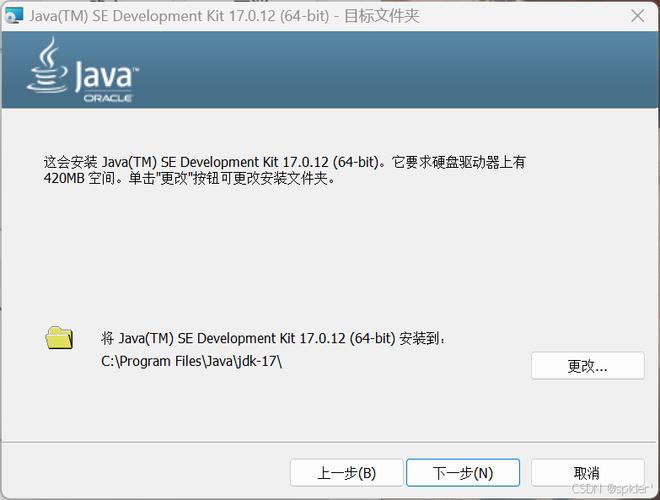
echo $JAVA_HOME echo $PATH echo $CLASSPATH
输出结果应与您设置的相匹配。
/usr/lib/jvm/java1.8.0openjdk /usr/lib/jvm/java1.8.0openjdk/bin:/usr/local/sbin:/usr/local/bin:/sbin:/bin:/usr/sbin:/usr/bin:/root/bin .:/usr/lib/jvm/java1.8.0openjdk/lib/tools.jar
还可以通过运行简单的Java程序来测试环境配置,创建一个名为HelloWorld.java的文件:
vim HelloWorld.java
在文件中添加以下代码:
public class HelloWorld {
public static void main(String[] args) {
System.out.println("Hello, World!");
}
}然后在终端中编译并运行它:
javac HelloWorld.java java HelloWorld
输出应为:
Hello, World!
四、常见问题及解答(FAQs)
问:如何在CentOS上安装特定版本的Java?
答:在CentOS上安装特定版本的Java,可以使用yum命令指定版本号,要安装OpenJDK 8,可以运行以下命令:
sudo yum install java1.8.0openjdkdevel
问:如何更改CentOS上的默认Java版本?
答:如果系统中安装了多个版本的Java,可以使用updatealternatives命令来配置默认版本,查看所有可用的Java版本及其路径:
sudo updatealternatives config java
根据提示输入要设置为默认版本的Java前面的编号,如果要将/usr/lib/jvm/java11openjdk设置为默认版本,可以选择对应的编号并确认,完成后,再次运行java version以验证默认版本是否已更改。